Windows 11 cho phép bạn quản lý các chương trình khởi chạy thông qua giao diện quản lý có sẵn trong menu cài đặt. Khi bạn thêm các ứng dụng khởi chạy cùng Windows 11 sẽ giúp việc khởi chạy ứng dụng mình cần nhanh hơn, đơn giản hóa thao tác mở ứng dụng. Và thông qua giao diện quản lý trong Windows 11, ban cũng có thể xóa ứng dụng khởi chạy cùng nếu muốn. Sau đây là cách thêm các ứng dụng khởi chạy cùng Windows 11.
Cách thêm ứng dụng khởi chạy cùng Windows 11 trong Settings
Bước 1:
Bạn nhấn tổ hợp Windows + I để mở giao diện Settings trên máy tính. Tiếp đến bạn nhấn mục Apps ở cạnh trái giao diện.
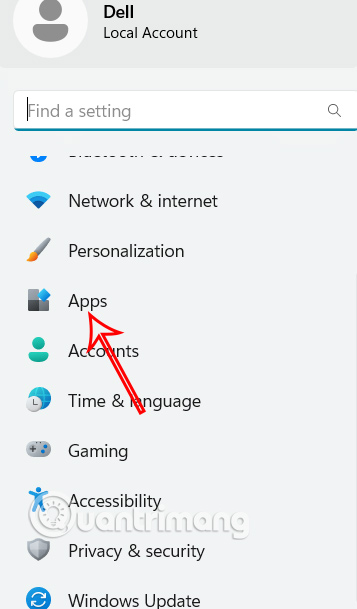
Bước 2:
Nhìn sang nội dung bên cạnh chúng ta nhấn vào mục Startup để điều chỉnh ứng dụng khởi chạy cùng Windows 11.
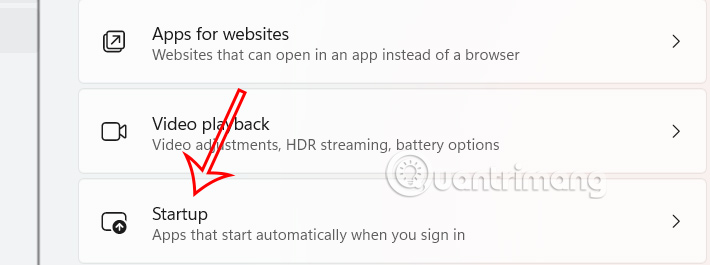
Bước 3:
Lúc này người dùng sẽ nhìn thấy danh sách các ứng dụng được thiết lập chế độ khởi chạy cùng Windows 11. Bạn tìm trong danh sách những ứng dụng muốn khởi chạy cùng Windows 11 thì chỉ cần chuyển sang chế độ On là được.
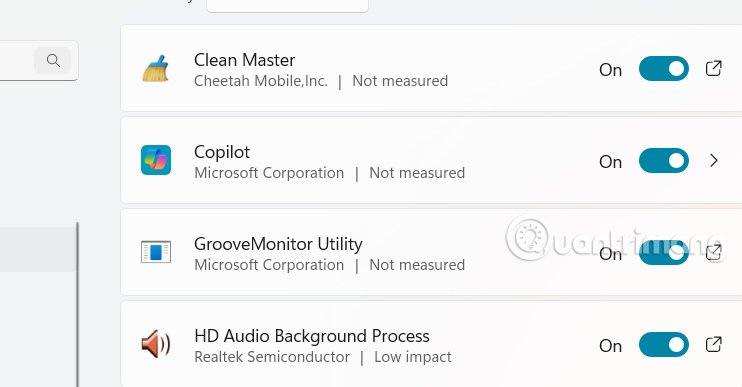
Nếu muốn tắt ứng dụng khởi chạy cùng Window 11 thì bạn chỉ cần chuyển về chế độ Off là được.
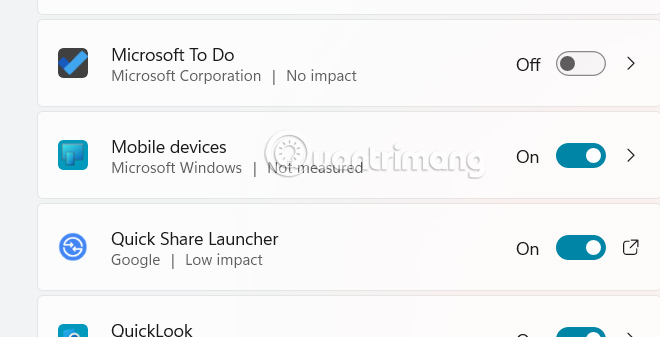
Cách thêm ứng dụng khởi chạy cùng Windows 11 từ Task Manager
Bước 1:
Bạn nhấn chuột phải vào thanh Taskbar rồi chọn Task Manager.
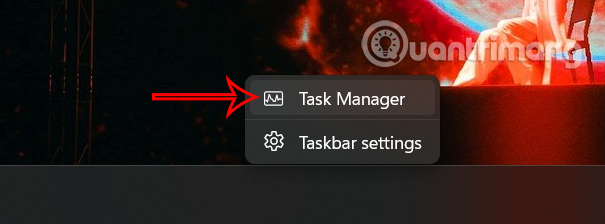
Hiển thị giao diện mới người dùng nhấn chọn vào Startup apps để truy cập giao diện quản lý ứng dụng khởi chạy cùng Windows 11.
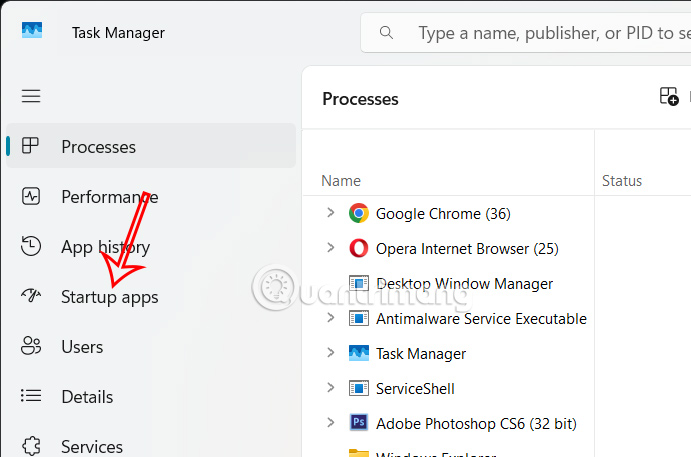
Bước 2:
Lúc này bạn cũng nhìn thấy những ứng dụng được hỗ trợ chế độ khởi chạy cùng Windows 11, bạn tìm tới ứng dụng muốn khởi chạy cùng hệ thống rồi nhấn chuột phải chọn Enable.
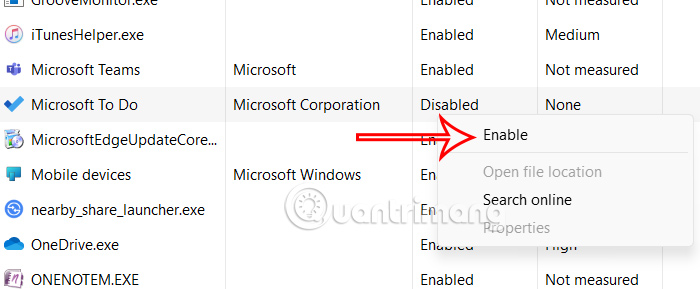
Bước 3:
Trong trường hợp bạn muốn tắt chế độ chạy cùng Windows 11, nhấn chuột phải vào ứng dụng và chọn Disable là được.
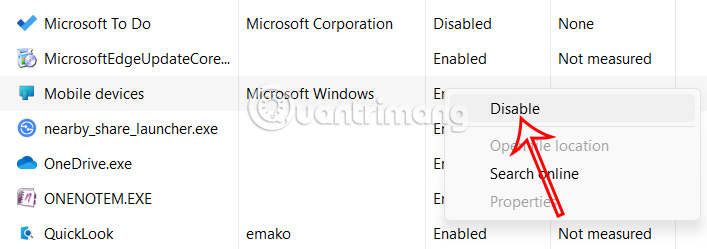
 Công nghệ
Công nghệ  AI
AI  Windows
Windows  iPhone
iPhone  Android
Android  Học IT
Học IT  Download
Download  Tiện ích
Tiện ích  Khoa học
Khoa học  Game
Game  Làng CN
Làng CN  Ứng dụng
Ứng dụng 





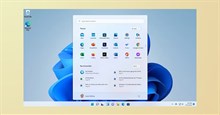

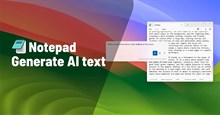
 Windows 11
Windows 11  Windows 10
Windows 10  Windows 7
Windows 7  Windows 8
Windows 8  Cấu hình Router/Switch
Cấu hình Router/Switch 









 Linux
Linux  Đồng hồ thông minh
Đồng hồ thông minh  macOS
macOS  Chụp ảnh - Quay phim
Chụp ảnh - Quay phim  Thủ thuật SEO
Thủ thuật SEO  Phần cứng
Phần cứng  Kiến thức cơ bản
Kiến thức cơ bản  Lập trình
Lập trình  Dịch vụ công trực tuyến
Dịch vụ công trực tuyến  Dịch vụ nhà mạng
Dịch vụ nhà mạng  Quiz công nghệ
Quiz công nghệ  Microsoft Word 2016
Microsoft Word 2016  Microsoft Word 2013
Microsoft Word 2013  Microsoft Word 2007
Microsoft Word 2007  Microsoft Excel 2019
Microsoft Excel 2019  Microsoft Excel 2016
Microsoft Excel 2016  Microsoft PowerPoint 2019
Microsoft PowerPoint 2019  Google Sheets
Google Sheets  Học Photoshop
Học Photoshop  Lập trình Scratch
Lập trình Scratch  Bootstrap
Bootstrap  Năng suất
Năng suất  Game - Trò chơi
Game - Trò chơi  Hệ thống
Hệ thống  Thiết kế & Đồ họa
Thiết kế & Đồ họa  Internet
Internet  Bảo mật, Antivirus
Bảo mật, Antivirus  Doanh nghiệp
Doanh nghiệp  Ảnh & Video
Ảnh & Video  Giải trí & Âm nhạc
Giải trí & Âm nhạc  Mạng xã hội
Mạng xã hội  Lập trình
Lập trình  Giáo dục - Học tập
Giáo dục - Học tập  Lối sống
Lối sống  Tài chính & Mua sắm
Tài chính & Mua sắm  AI Trí tuệ nhân tạo
AI Trí tuệ nhân tạo  ChatGPT
ChatGPT  Gemini
Gemini  Điện máy
Điện máy  Tivi
Tivi  Tủ lạnh
Tủ lạnh  Điều hòa
Điều hòa  Máy giặt
Máy giặt  Cuộc sống
Cuộc sống  TOP
TOP  Kỹ năng
Kỹ năng  Món ngon mỗi ngày
Món ngon mỗi ngày  Nuôi dạy con
Nuôi dạy con  Mẹo vặt
Mẹo vặt  Phim ảnh, Truyện
Phim ảnh, Truyện  Làm đẹp
Làm đẹp  DIY - Handmade
DIY - Handmade  Du lịch
Du lịch  Quà tặng
Quà tặng  Giải trí
Giải trí  Là gì?
Là gì?  Nhà đẹp
Nhà đẹp  Giáng sinh - Noel
Giáng sinh - Noel  Hướng dẫn
Hướng dẫn  Ô tô, Xe máy
Ô tô, Xe máy  Tấn công mạng
Tấn công mạng  Chuyện công nghệ
Chuyện công nghệ  Công nghệ mới
Công nghệ mới  Trí tuệ Thiên tài
Trí tuệ Thiên tài